Linux fornisce funzionalità molto efficienti al suo utente, una di queste è l'uso del comando groupadd. Il comando groupadd viene utilizzato per creare diversi gruppi in Linux, in cui puoi aggiungere più utenti e assegnare loro i permessi di scrittura, lettura ed esecuzione dei diversi file.
Se stiamo lavorando in una rete enorme con più utenti, dobbiamo distribuire responsabilità diverse tra questi utenti, ad esempio ad alcuni utenti concederemo i permessi di modifica dei file, quindi dobbiamo concedere loro i permessi di modifica, e allo stesso modo, ad alcuni utenti, vogliamo testare i file, quindi dobbiamo concedere loro i permessi di esecuzione dei file.
Concedere a ciascun utente le autorizzazioni dei file è piuttosto frenetico, quindi un approccio migliore è creare gruppi di utenti e assegnare loro le autorizzazioni collettivamente. In questo articolo, spiegheremo l'utilizzo del comando groupadd per creare gruppi in Linux.
Come creare nuovi gruppi utilizzando il comando Groupadd in Linux
Il comando groupadd viene utilizzato per creare nuovi gruppi in Linux, Linux ha la capacità di gestire da 1000 a 60000 gruppi, il che significa che 1 sarà l'utente root e gli altri 999 saranno utenti di sistema. Questi utenti hanno ID univoci noti come UID, i gruppi hanno i GID e l'elenco dei GID è disponibile nel file login.defs.
Gli utenti root e gli utenti di sistema che hanno accesso al comando “sudo” possono utilizzare il comando groupadd per creare i nuovi gruppi. La sintassi generale dell'utilizzo del comando groupadd per la creazione di gruppi:
$ groupadd [option] [group name]La spiegazione della sintassi generale del comando groupadd è che utilizza i due parametri; una sono le opzioni per uno scopo specifico e l'altra è il nome del gruppo. Le opzioni utilizzabili dal comando groupadd:
| Opzioni | Spiegazione |
| -f | Questo è usato per creare forzatamente il gruppo |
| -g | Viene utilizzato per assegnare il GID di tua scelta |
| -K | Viene utilizzato per assegnare un GID assegnandogli un intervallo specifico dal minimo al massimo |
| -o | Viene utilizzato per assegnare un GID non univoco al gruppo |
| -p | Viene utilizzato per proteggere il gruppo impostando una password per esso |
| -h | Viene usato per visualizzare informazioni dettagliate usando aprendo il suo menu di aiuto |
Per comprendere l'utilizzo del comando groupadd e di queste opzioni, creeremo alcuni gruppi in Linux. Per prima cosa, creeremo un semplice gruppo con il nome "myGroup" senza utilizzare alcuna opzione:
$ groupadd myGroup
Come discusso in precedenza, l'utente root può utilizzare il comando groupadd o gli utenti di sistema che hanno accesso al comando sudo, altrimenti genererà l'errore come visualizzato nell'output sopra. Ora useremo il comando sudo con il comando groupadd:
$ sudo groupadd myGroup
Il gruppo, mioGruppo, è stato creato con successo, a conferma di ciò utilizzeremo il comando tail per visualizzare le ultime dieci righe del file, /etc/group perché i gruppi appena creati sono posizionati negli ultimi:
$ sudo tail /etc/group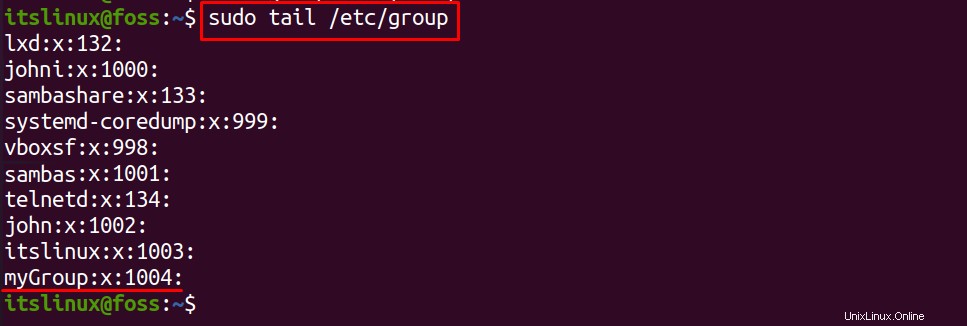
Il gruppo è stato creato con il GID 1002, ora creeremo un nuovo gruppo con lo stesso nome usando il comando groupadd:
$ sudo groupadd myGroup
Si è verificato l'errore di "gruppo 'myGroup' già uscito", per ignorare questo errore ed eseguire forzatamente il comando di groupadd con lo stesso nome utilizzeremo l'opzione "-f" nel comando:
$ sudo groupadd -f myGroup
Abbiamo osservato che al momento della creazione del gruppo, gli è stato assegnato il GID per impostazione predefinita. Per assegnare il GID di nostra scelta, utilizzeremo il flag “-g” con il comando groupadd:
$ sudo groupadd -g 1010 myNewGroup
Per verificare l'esecuzione del comando, utilizzare il comando:
$ sudo tail /etc/group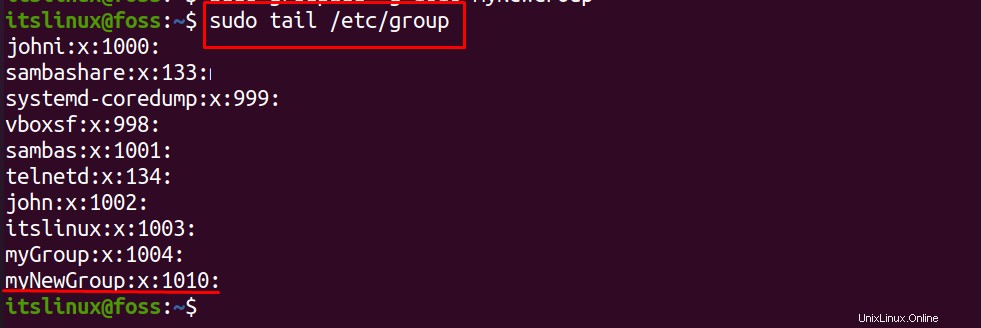
Il “myNewGroup” è stato creato con il GID “1010”, abbiamo anche discusso che il GID dovrebbe essere compreso tra 1000 e 60000, quindi se vogliamo assegnare un GID tra 10000 e 20000, useremo il flag “-K”:
$ sudo groupadd -K GID_MIN=10000 -K GID_MAX=20000 mygroup1
Per controllare il GID di “mygroup1”, eseguire il comando:
$ sudo tail /etc/group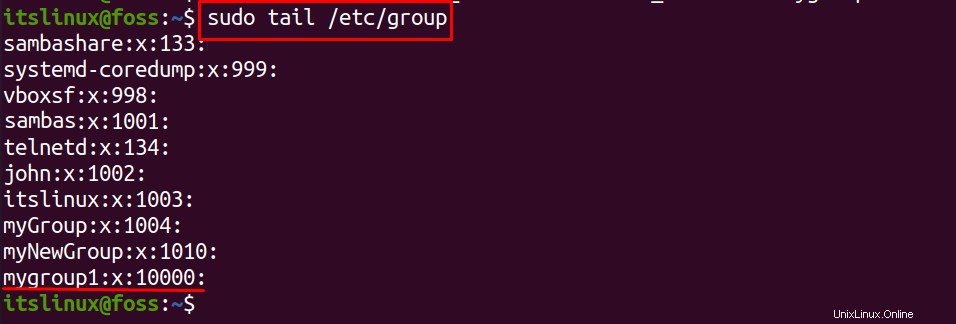
Allo stesso modo, se vogliamo assegnare a qualsiasi gruppo lo stesso GID che è già stato assegnato, utilizziamo il flag "-o", diciamo, vogliamo assegnare 1010 a miogruppo2:
$ sudo groupadd -og 1010 mygroup2
Per la convalida del comando sopra eseguito, utilizzare il comando:
$ sudo tail /etc/group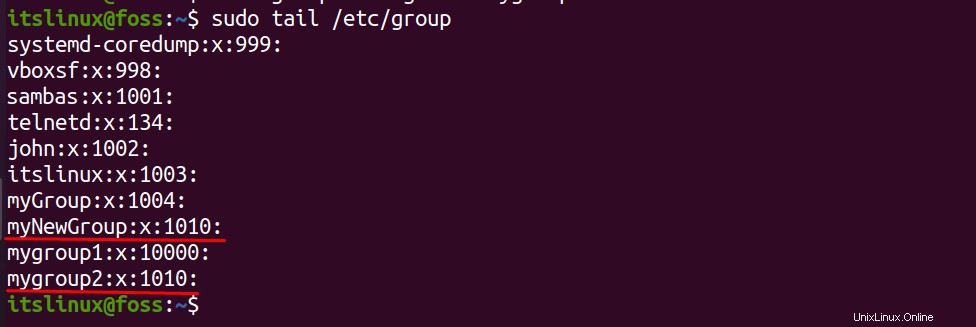
Nell'output, possiamo notare che entrambi i gruppi; myNewGroup e mygroup2, hanno lo stesso GID, 1010. Per garantire l'accesso ai gruppi, possiamo proteggerli assegnando loro una password, a questo scopo utilizzeremo il flag “-p” e loro digiteranno la password. Creiamo un gruppo mygroup3 e gli assegniamo una password, ”mypassword”, useremo il comando:
$ sudo groupadd -p mypassword mygroup3
Se abbiamo bisogno di conoscere più informazioni sul comando groupadd, possiamo usare il suo aiuto usando il flag "-h":
$ sudo groupadd -h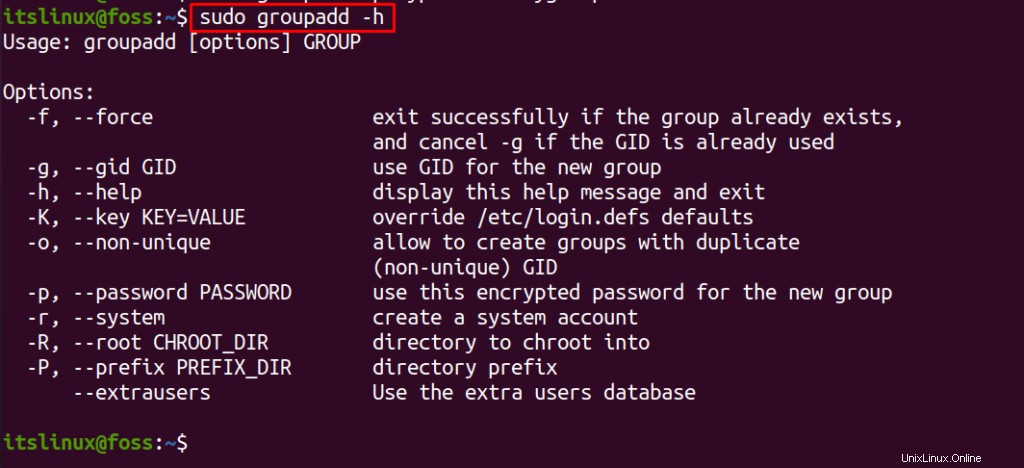
Conclusione
Il comando groupadd viene utilizzato per creare nuovi gruppi in Linux, questi utenti possono assegnare autorizzazioni specifiche concedendo le autorizzazioni ai gruppi. È molto utile in reti di grandi dimensioni, in cui più utenti possono ottenere le stesse autorizzazioni aggiungendoli a un unico gruppo. In questo articolo, abbiamo discusso l'utilizzo del comando groupadd in Linux per la creazione dei gruppi. Abbiamo anche spiegato l'uso delle sue diverse opzioni con l'aiuto di esempi.